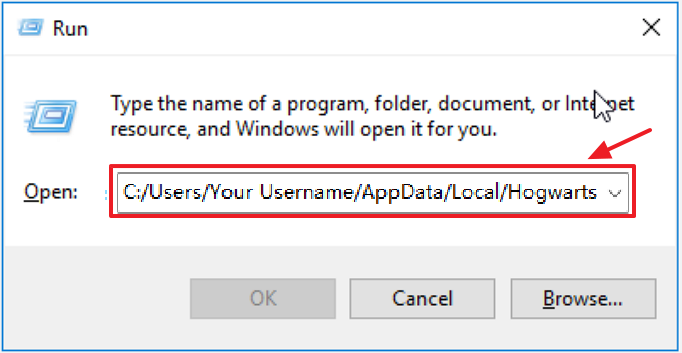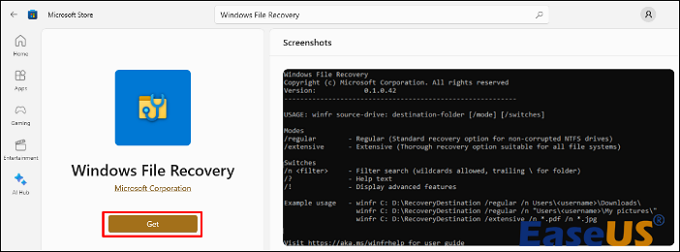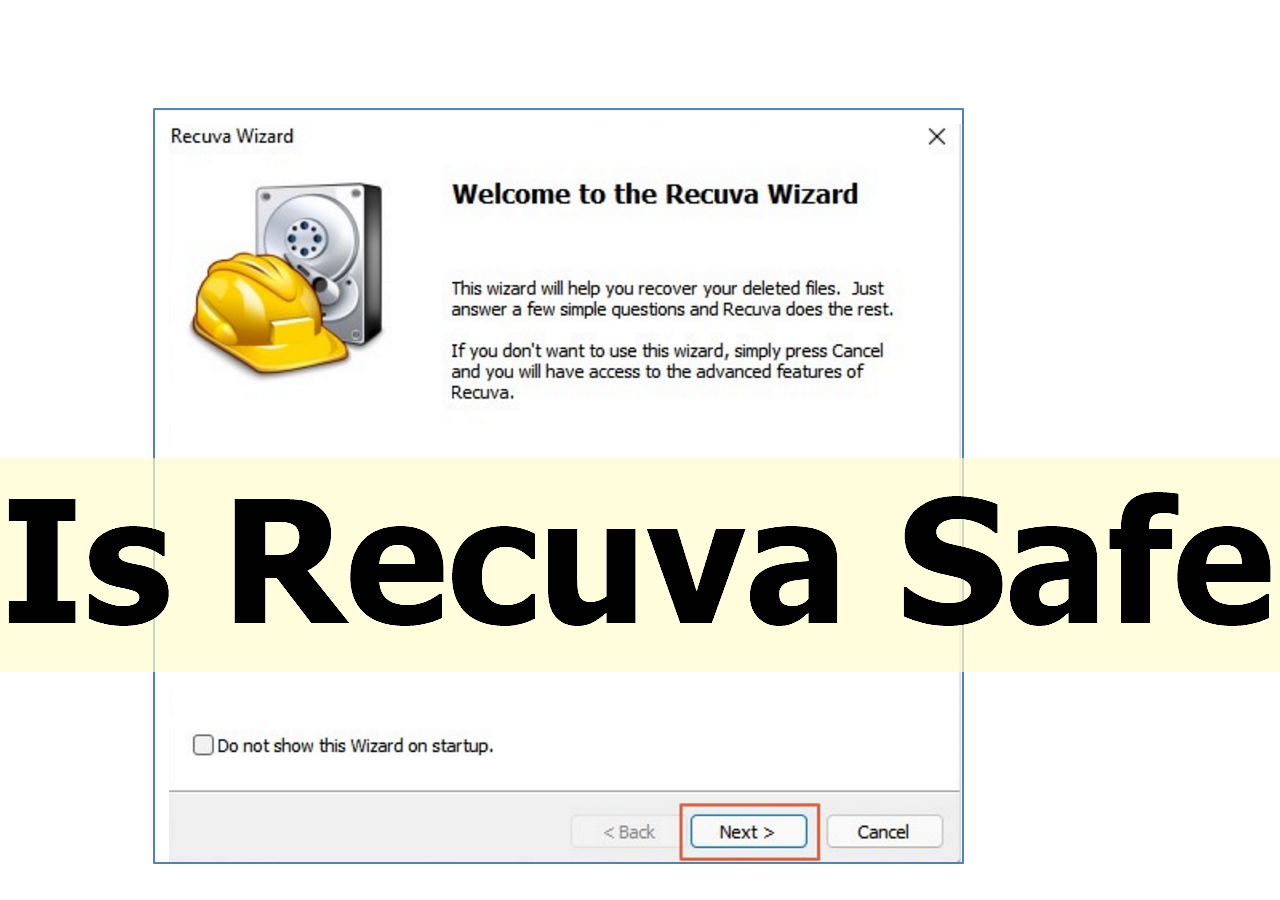Índice da Página
Como emulador de um sistema computacional, uma máquina virtual (VM) é baseada em arquiteturas de computador que oferecem todos os recursos disponíveis em um computador físico. O VMware é tão amplamente utilizado que problemas como "arquivo de disco VMware não encontrado" e " recuperação de dados VMware " sempre surgem. Os usuários queriam recuperar dados do disco VMware com segurança.
Depois de ler todo o artigo, você entenderá como recuperar dados do disco VMware.
Recuperação de dados VMware via software: recuperar arquivo VMware
Alguns arquivos VMware serão criados usando o VMware e mantidos no disco rígido local. Como resultado, os arquivos VMware danificados e ausentes perderão as informações no disco rígido virtual. Portanto, você pode estar ansioso para recuperar o arquivo VMware.
Você pode utilizar o EaseUS Data Recovery Wizard para recuperar dados do VMware.
- Recuperar arquivos perdidos ou excluídos, incluindo arquivos VMware, fotos, músicas e e-mails de forma eficaz
- Recuperar arquivos de hd formatado, lixeiras de reciclagem vazias, cartões de memória, unidades flash usb, discos rígidos e discos VMware,
- Suporte à recuperação de dados em caso de exclusão repentina, formatação, falhas no hd, erros de energia e travamento do sistema.
Primeiro, você deve adquirir o EaseUS Data Recovery Wizard. Em seguida, instale-o no PC e siga os passos abaixo.
- Aviso
- Não salve na partição que armazena os arquivos VMware excluídos, ou o software ocupará a partição e você não conseguirá recuperar os arquivos VMware.
Passo 1. Inicie o software de recuperação de dados da EaseUS.
Selecione um local onde você excluiu ou perdeu dados usando o comando DiskPart e clique em "Procurar Dados Perdidos".

Passo 2. Verifique os arquivos excluídos ou removidos do DiskPart.
Desde que você clique na opção "Verificar", o software começará a verificar os arquivos excluídos e removidos do Diskpart. Seja paciente durante o processo.

Passo 3. Recupere os arquivos excluídos ou removidos do DiskPart.
Quando o processo de digitalização terminar, visualize os arquivos desejados clicando duas vezes nele. Se você deseja encontrar rapidamente arquivos ou dados perdidos, clique em "Filtro" para ajudá-lo. Em seguida, clique no botão "Recuperar" para recuperá-los.

Recuperação de dados VMware: recuperar partições VMware ausentes
Em algumas circunstâncias, um arquivo VMware que você está prestes a recuperar pode estar danificado porque nenhum volume de disco está visível. Use o EaseUS Partition Recovery para procurar partições excluídas montadas e recuperar partições perdidas.
Assim que o EaseUS Partition Recovery localiza e recupera as partições ausentes, elas são imediatamente exibidas na janela do Explorador de Disco, onde você pode iniciá-las para posterior recuperação das partições VMware.
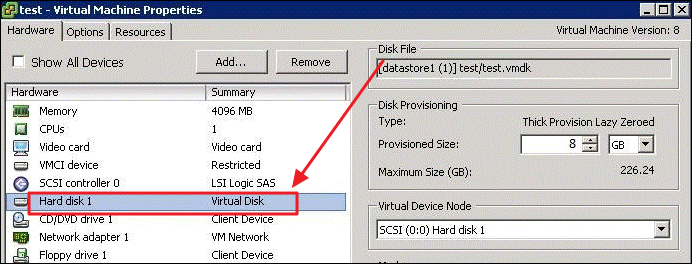
Siga as etapas abaixo para recuperar partições perdidas contendo arquivos VMware.
Passo 1. Execute o EaseUS Partition Recovery no seu PC.
Selecione o disco ou o dispositivo em que você perdeu as partições, clique em "Analisar" para continuar.
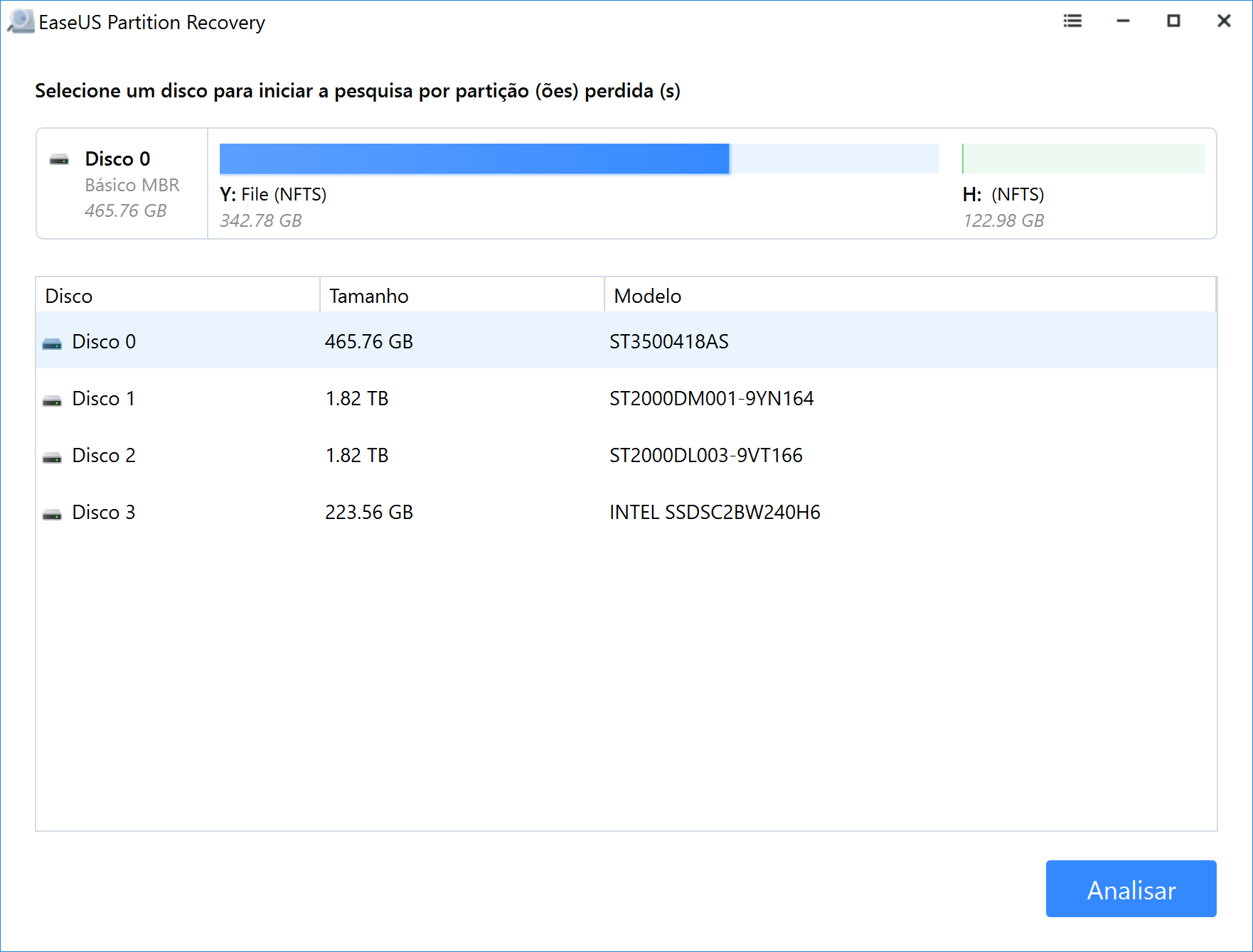
Passo 2. Aguarde a conclusão do processo de verificação.
Deixe o programa verificar o disco selecionado e encontre as partições perdidas.
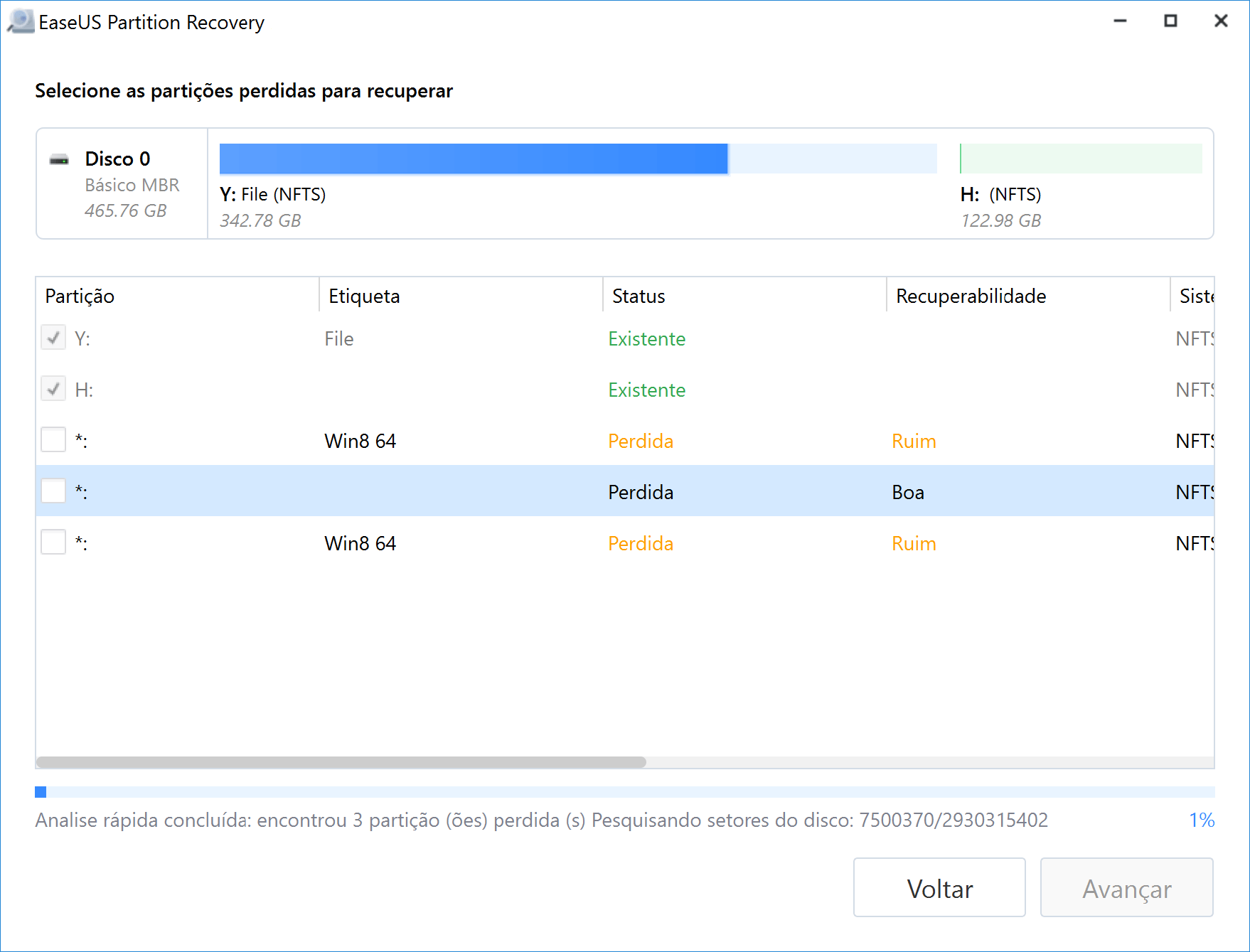
Passo 3. Visualize e restaure as partições perdidas.
Clique duas vezes na partição marcada como "Perdida" com capacidade de recuperação "Boa".
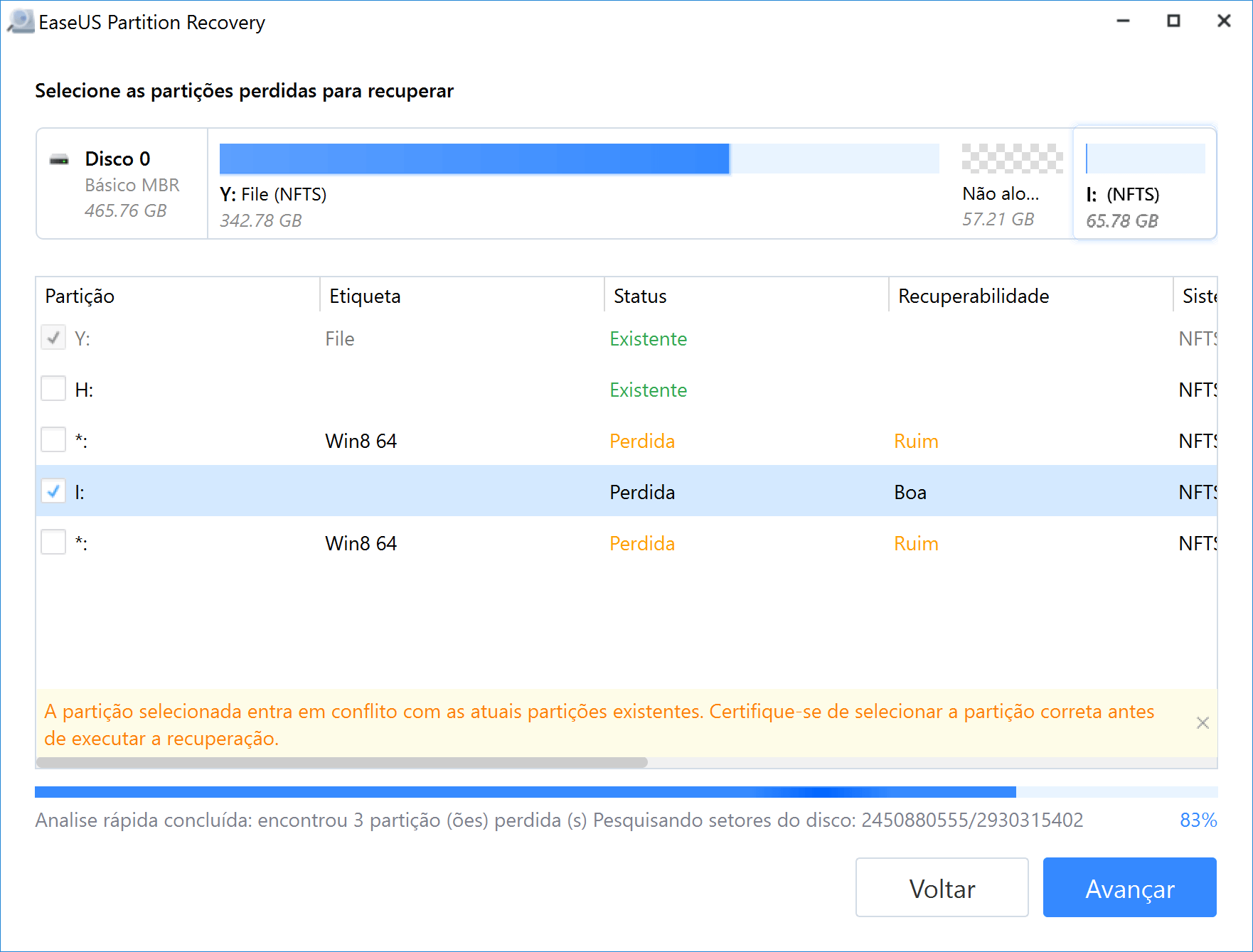
Visualize o conteúdo da partição perdida. Clique em "Sim" e clique em "Avançar" para começar a restaurar a partição perdida.
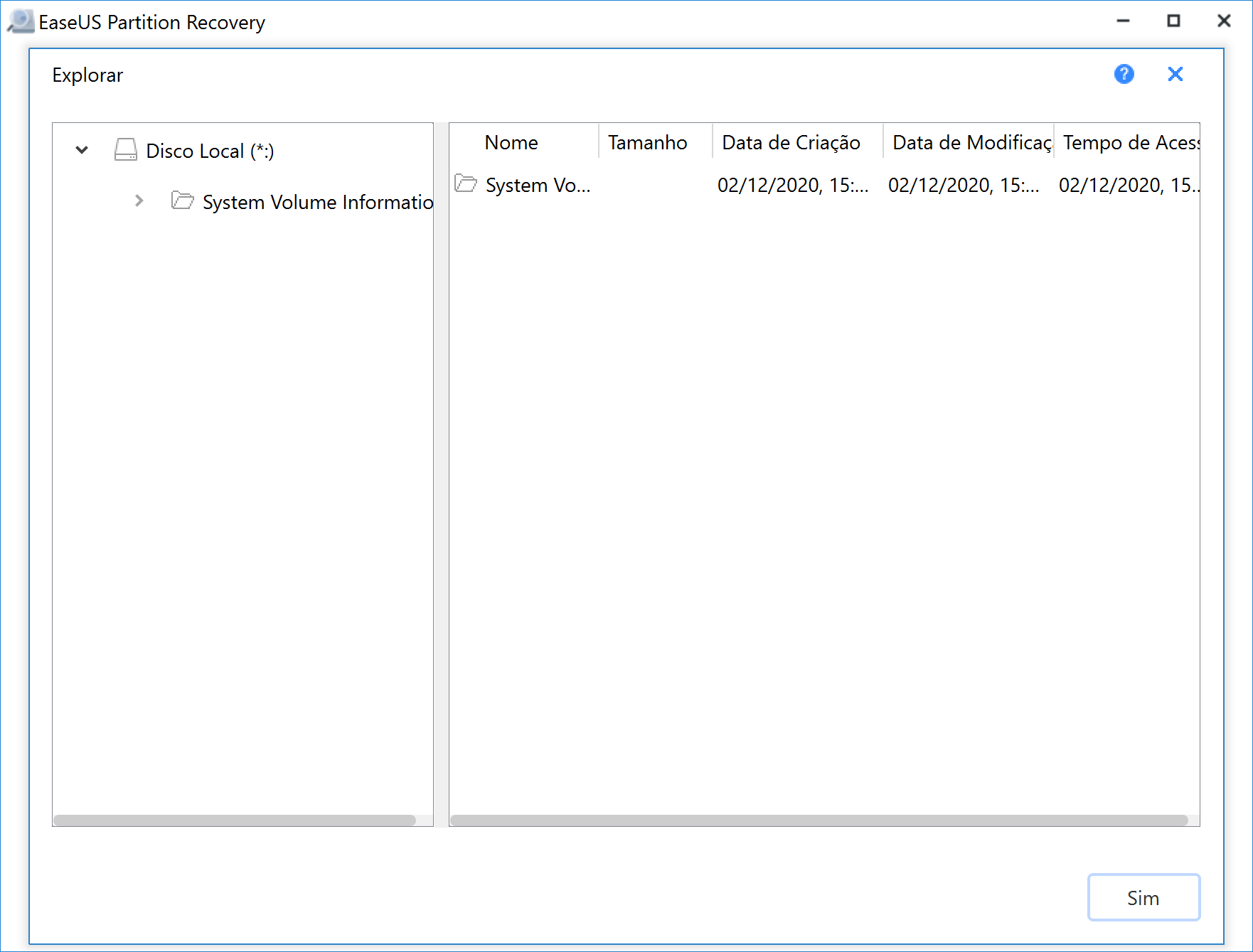
Passo 4. Clique em "Recuperar agora" para concluir o processo de recuperação da partição.
Nota: Se o programa avisar que há um conflito, faça primeiro o backup da partição listada com dados essenciais para um disco rígido externo. Em seguida, execute a operação final para restaurar sua partição perdida.
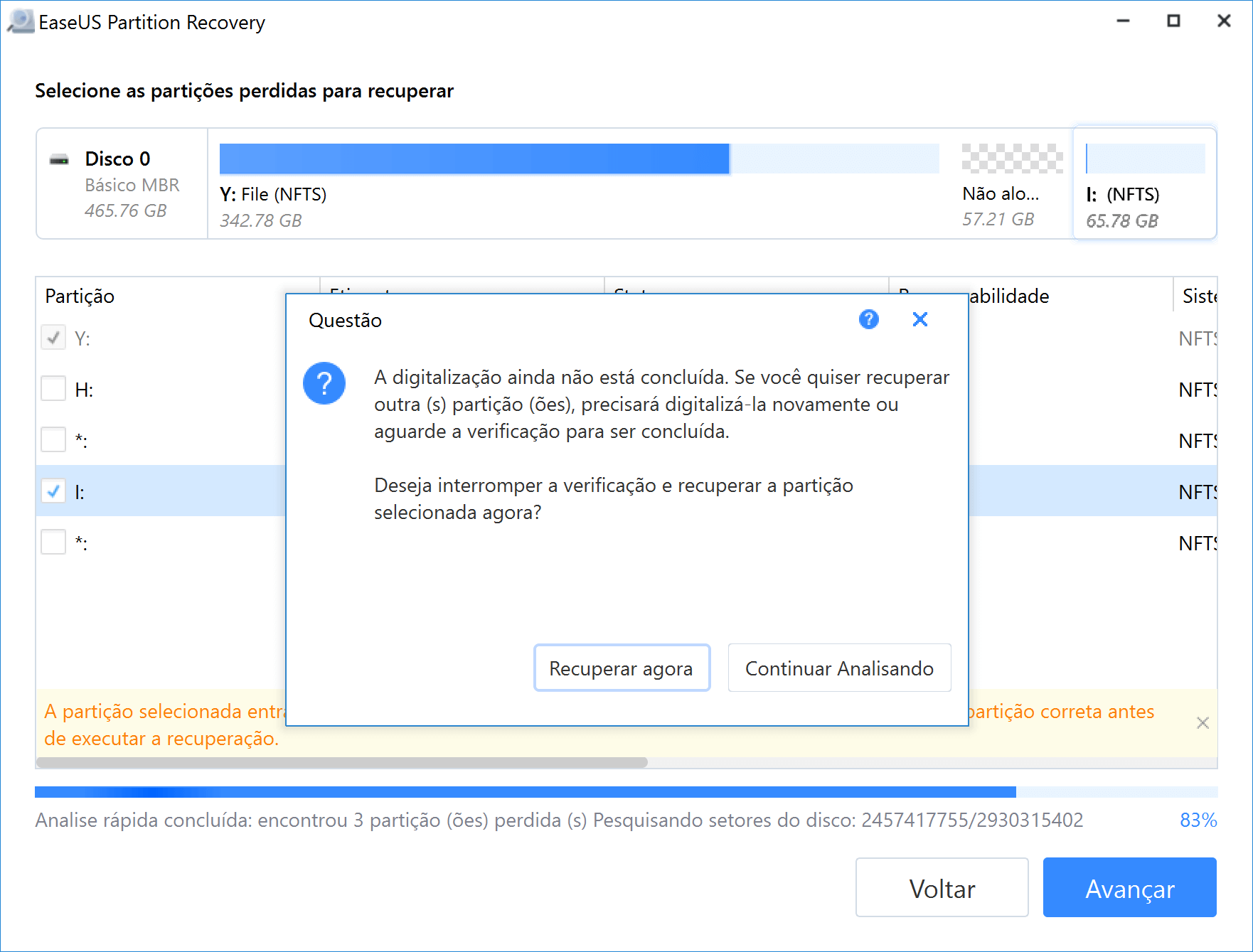
- Aviso:
- Examinando a letra da unidade, a capacidade e outros detalhes, você pode verificar qual partição contém os arquivos VMware. Se ainda estiver com dificuldades para descobrir a partição, verifique-a no Windows Explorer ou no Gerenciamento de Disco.
Como recuperar dados do disco VMware manualmente
Além dos dois métodos acima, veja aqui como recuperar dados do VMware manualmente, o que é adequado para usuários experientes.
Etapa 1. Pressione Windows + R, abra a caixa "Executar" e digite CMD para iniciar a linha de comando.

Etapa 2. Em seguida, navegue até a instalação local do VMware Development Kit.

Etapa 3. Em seguida, escolha o caminho: Kit de Desenvolvimento de Disco Virtual - Bin - C: Arquivos de Programas - VMware - Kit de Desenvolvimento de Disco Virtual
Etapa 4. Coloque o VMware-vsdiskmanager.exe no prompt de comando.
Etapa 5. Digite o código.
Principais motivos para o arquivo de disco VMware não encontrado
Assim como outros programas, os arquivos de disco de máquina virtual são vulneráveis, portanto, se um usuário encontrar o problema "Arquivo de Disco VMware Não Encontrado", a recuperação de dados do hd deve ser sua primeira preocupação. Os motivos mais frequentes para a perda de arquivos VMware estão listados abaixo.
Falha ao iniciar o VMware
Se a máquina virtual perdesse energia, o VMware não inicializaria e exibiria a mensagem de erro "Erro ao ligar: Falha ao iniciar a máquina virtual". Após reiniciar o VMware, você poderá perder seus arquivos no VMware.

Falha ao ligar um VMware
Quando o serviço de autorização do VMware não estiver operando ou quando o serviço não tiver direitos de administrador, você verá o erro:
O Serviço de Autorização VMware não está em execução. Você pode não conseguir acessar os dados e arquivos no disco VMware.

Ocorreu uma falha de hardware
Uma falha de hardware significa uma falha nos circuitos elétricos ou em componentes mecânicos de um sistema de computador, como discos e fitas. Assim como outros arquivos, os arquivos VMware são facilmente perdidos em caso de falha de hardware.
Perguntas frequentes sobre recuperação de dados da VMware
Aqui estão quatro perguntas e respostas adicionais para ajudar você a saber mais sobre a recuperação de dados da VMware.
1. O que são arquivos VMware?
Os arquivos VMware são arquivos de imagem de disco virtual, cujo formato é VDMK, um formato de arquivo usado pelo VMWare e outras máquinas virtuais para representar suportes para armazenamento de informações em discos rígidos virtuais.
2. Por que o arquivo VMDK está corrompido?
Entre os motivos mais comuns estão os seguintes:
- Houve um surto viral.
- Ocorreu um mau funcionamento do hardware.
- Corrupção de software
- Erros cometidos por usuários.
- O sistema operacional convidado foi desligado incorretamente.
3. Como faço para recuperar um VMware de um snapshot?
- Etapa 1. Selecione pelo caminho: Máquina Virtual - Snapshots.
- Etapa 2. Escolha o instantâneo que você deseja restaurar.
- Etapa 3. Antes de restaurar a máquina virtual para o estado de instantâneo escolhido, clique em Salvar para salvar um instantâneo ou simplesmente não salve um instantâneo
4. Como salvar dados recuperados do VMware?
Selecione um local para os dados e arquivos recuperados na janela "Salvamento de Arquivos". Você pode optar por salvar os arquivos em CDs ou DVDs, criar imagens ISO virtuais ou salvá-los na web usando um servidor FTP.
Esta página foi útil?
-
"Espero que minha experiência com tecnologia possa ajudá-lo a resolver a maioria dos problemas do seu Windows, Mac e smartphone."…

20+
Anos de experiência

160+
Países e regiões

72 Milhões+
Downloads

4.7 +
Classificação do Trustpilot
Tópicos em Destaque
Pesquisa
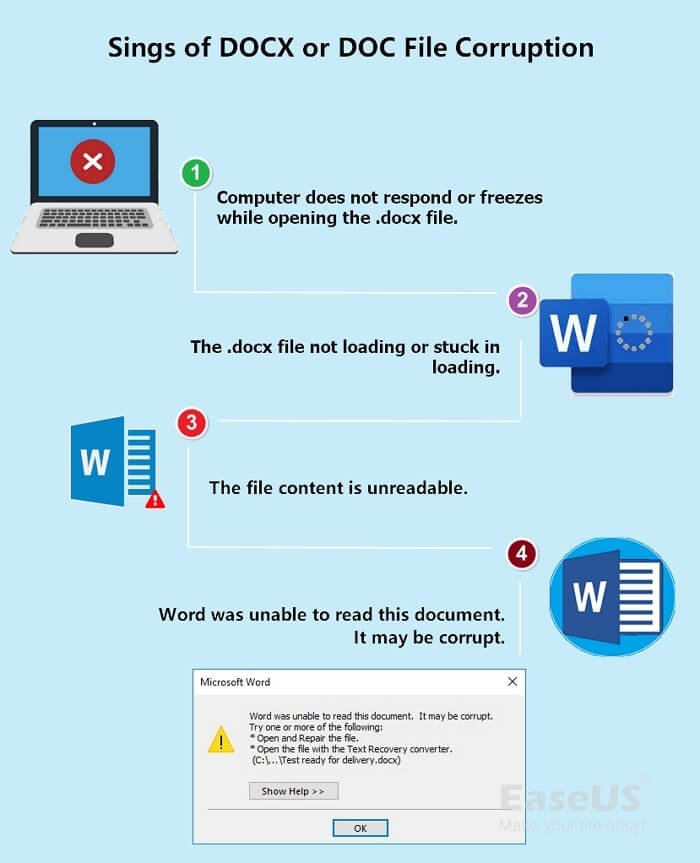
 05/11/2025
05/11/2025